Le fichier d'échange est utilisé par le système comme référentiel de fichiers exécutables de programme qui ne rentrent pas dans la RAM, mais qui doivent quand même être utilisés. Une taille de fichier d'échange équilibrée accélère considérablement le système et facilite son utilisation. Dans le même temps, trop peu de stockage peut affecter négativement les performances de Windows.
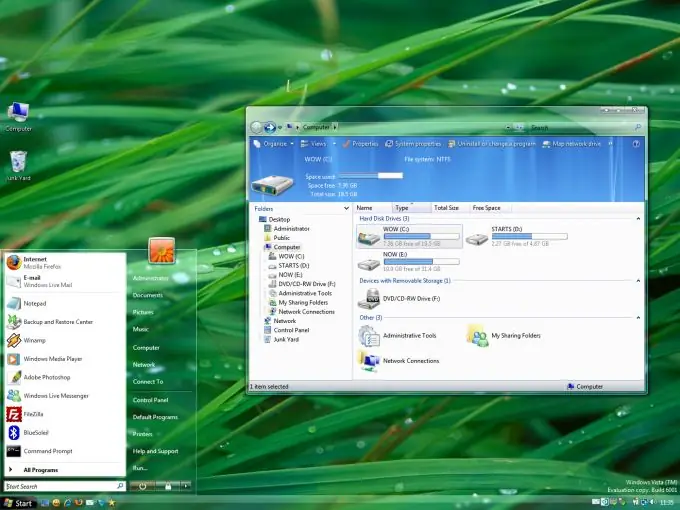
Instructions
Étape 1
Le fichier d'échange est configuré via l'élément correspondant dans le Panneau de configuration. Allez dans le menu Démarrer - Panneau de configuration - Système - Avancé. Sélectionnez l'onglet "Performances" - "Options" - "Avancé" - "Modifier". Une fenêtre s'ouvrira dans laquelle vous pourrez configurer tous les paramètres de ce stockage.
Étape 2
Si plusieurs disques durs sont installés sur votre ordinateur, il est préférable de placer le fichier d'échange sur le disque dur le plus rapide. Il est conseillé de ne pas placer le stockage sur le même disque que le système.
Étape 3
Si vous n'avez qu'un seul disque dur installé, mais qu'il est divisé en plusieurs partitions virtuelles, il est préférable de placer le fichier d'échange non pas sur le lecteur système C, mais sur la partition adjacente. Le stockage ne doit pas occuper la plus grande partie de l'espace disque disponible. Le manque d'espace libre pour les programmes affectera négativement les performances des applications en cours d'exécution.
Étape 4
Si vous avez suffisamment d'espace libre sur votre disque dur (plus de 4 Go), alors vous ne devez pas fixer la taille du stockage, et il serait beaucoup plus raisonnable de laisser le système gérer lui-même l'espace disque qui est alloué pour l'échange.
Étape 5
Si vous souhaitez toujours limiter la taille du fichier, la taille minimale peut être spécifiée une fois et demie plus grande que la quantité de RAM et la taille maximale - la quantité de RAM de l'ordinateur multipliée par trois.
Étape 6
Après avoir défini les paramètres du stockage temporaire, appuyez sur le bouton "Set" pour appliquer les modifications, et assurez-vous de redémarrer votre ordinateur.






